
- •Лабораторная работа №1
- •Меню Окно
- •Модуль Клиенты
- •Меню Клиенты
- •Будильник
- •Объединение (недоступно в демо-версии)
- •История/Планы
- •Контактные лица
- •Групповые операции (недоступно в демо-версии)
- •Детальный экспорт
- •Импорт.
- •Вкладка «Компания»
- •Окно «Контактные лица»
- •Кнопка «Удалить карточку»
- •Лабораторная работа №2
- •Кнопка «Запланировать»
- •Кнопка «Сформировать заказ на отправку»
- •Вкладка «История»
- •Вкладка «Планы»
- •Вкладка «Контактные лица»
- •Вкладка «Информация»
- •Вкладка «Прочее»
- •Вкладка «Группы»
- •Вкладка «Товар»
- •Вкладка «Сделки»
- •Окно «Сделка» и связанные с ним окна
- •1. Вкладка «о сделке» окна «Сделка» (открываются при создании новой сделки или редактировании старой)
- •Окно «Завершение сделки». Для завершения сделки нажмите кнопку (Завершение сделки) вкладки о сделке, откроется окно Завершение сделки.
- •2. Вкладка «Этапы» окна «Сделка» (открываются при создании новой сделки или редактировании старой)
- •3. Вкладка «Товар и оплата» окна «Сделка» (открываются при создании новой сделки или редактировании старой)
- •Окно «Товар»
- •Окно Стоимость (с учетом количества).
- •Окно «Оплата»
- •Вкладка «Договора»
- •Вкладка «Список»
- •Вкладка «Календарь»
- •Вкладка «Запрос»
- •Вкладка «Компания»
- •Вкладка «Контактное лицо»
- •Вкладка «Прочее»
- •Вкладка «Группы»
- •Вкладка «Товар»
- •Вкладка «Сделки»
- •Вкладка «Договора»
- •Детальный экспорт
- •Лабороторная работа № 3 Модуль Сделки, Модуль Рассылка, Модуль Отчеты
- •Вкладка «Запрос»
- •Примеры
- •Вкладка «Список»
- •Модуль Рассылка
- •Отправка материалов
- •Модуль Отчеты
- •Вкладка «Параметры»
- •Вкладка «Ограничения»
- •Вкладка «Отчет»
- •Вкладка «Сводный»
- •Вкладка «Диаграмма»
- •Вкладка «Детальный»
- •Кнопка (Экспорт) экспортирует детальную таблицу в Excel или текстовый файл. Настройки
- •Пользователи, права
- •Интеграция систем Sales Expert и 1с (в демоверсии не работает)
- •Возможности, предоставляемые интеграцией систем Sales Expert и 1с
- •Формирование счета в 1с
- •Поиск счета в 1с
- •Формирование накладной в 1с
- •Поиск накладной в 1с
- •Формирование счета-фактуры в 1с
- •Поиск счета-фактуры в 1с
- •Проверка оплаченных счетов
Кнопка «Сформировать заказ на отправку»
Кнопка
![]() (Сформировать
заказ на отправку) предназначена для
формирования и отправки заказа
информационных материалов электронной
почтой.
(Сформировать
заказ на отправку) предназначена для
формирования и отправки заказа
информационных материалов электронной
почтой.
Прежде чем в первый раз воспользоваться этой функцией, желательно проверить, правильно ли указан Ваш электронный адрес. Для этого нужно открыть окно Личные настройки, воспользовавшись пунктом меню Настройки | Личные главного окна системы. Этот адрес используется как обратный – для отправляемых писем. Поэтому, если адрес пользователя не указан или указан неверно, адресат не сможет ответить пользователю или пользователь не узнает о том, что его письмо не дошло до адресата.
8) Укажите в Настройках адрес своего почтового ящика, который вы создали при выполнении работы по Internet.
Программа Sales Expert не заменяет почтовую программу, но обеспечивает автоматизированную отправку корреспонденции.
После нажатия на кнопку (Сформировать заказ на отправку) на панели инструментов откроется меню, содержащее пункт: Просмотр заказов и имя текущего контактного лица компании, если у него указан адрес E-mail.
При выборе пункта: Просмотр заказов, появится окно Рассылка, в котором предоставлен список уже сформированных заказов на отправку для данной компании.
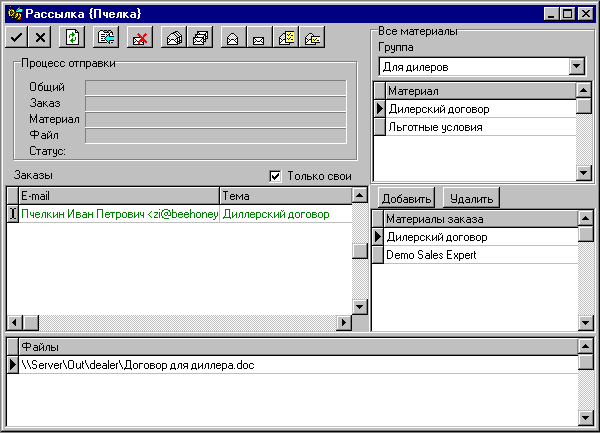
Окно Рассылка.
9) При выборе имени контактного лица, появится окно Рассылка, в котором в поле E-mail таблицы Заказы будет указано имя контактного лица и его электронный адрес. При необходимости можно изменить их вручную. Укажите E:mail адрес студента за соседним компьютером.
В списке Заказы хранится информация обо всех «заказах», которые были сформированы/отправлены данной компании. Нет смысла удалять эту информацию (как в программах электронной почты), т.к. места она не занимает.
Сформировать содержимое нового заказа
можно, выбрав из соответствующих Групп
нужные Материалы, и перенеся их в
список Материалы заказа с помощью
кнопки
![]() (Добавить
материал в заказ). Ошибочно включенные
в заказ материалы, можно удалить с
помощью кнопки
(Добавить
материал в заказ). Ошибочно включенные
в заказ материалы, можно удалить с
помощью кнопки
![]() (Удалить
материал из заказа).
(Удалить
материал из заказа).
Более подробную информацию о работе с окном Рассылка смотрите в главе «Модуль Рассылка».
Вкладка «История»
Вкладка История содержит список заметок, в которых хранится информация о мероприятиях проведенных с клиентом.

Вкладка История.
Список содержит колонки Тип мероприятия, Дата и время его проведения, Заметка с описанием проведенного мероприятия, Фамилия сотрудника, проведшего мероприятие, и Ссылка, прикрепленная к этой заметке. Мероприятия в списке представлены в обратном хронологическом порядке (последние по времени выполнения идут первыми в списке).
10)
Для того чтобы создать новую заметку,
нужно, находясь на вкладке История,
нажать кнопку
![]() .
В списке заметок,
наверху,
появится новая строка. В новой заметке
автоматически указывается текущая дата
и время, а так же фамилия пользователя
ее создающего. Для выбора типа заметки
нужно нажать левую кнопку мыши в поле
Тип.
В поле
появится кнопка. При нажатии на нее
открывается список возможных типов
мероприятий. Необходимо выбрать Тип
заметки и в поле Заметка
ввести ее описание.
.
В списке заметок,
наверху,
появится новая строка. В новой заметке
автоматически указывается текущая дата
и время, а так же фамилия пользователя
ее создающего. Для выбора типа заметки
нужно нажать левую кнопку мыши в поле
Тип.
В поле
появится кнопка. При нажатии на нее
открывается список возможных типов
мероприятий. Необходимо выбрать Тип
заметки и в поле Заметка
ввести ее описание.
11) Для компании Журнал «За рулём» выберите тип заметки «Демонстрация» и добавьте заметку на семинаре присутствовало 2 представителя.
Во вкладке История существует возможность присоединять к заметке – ссылки. Ссылки могут быть на файлы и папки (локальные и сетевые), на WEB-адреса, на E-mail и т.п.
12) Кнопка (Добавить ссылку) позволяет добавить ссылку к текущей записи. При нажатии на кнопку, открывается окно Открытие файла, позволяющее выбрать путь к необходимому файлу. Здесь целесообразно указать файл Программа семинара
Покажите результаты преподавателю.
Если нужно добавить ссылку на папку, WEB-адрес, или E-mail, то ссылка добавляется непосредственно в поле Ссылка списка заметок.
